Adobe Photoshop CC 2021 (v22.2)
Руководство по установке и активации программы Adobe Photoshop CC 2021 и его обновлений, с помощью утилиты CCMaker и патча GenP.
Что нового появилось в Adobe Photoshop CC 2021 (v22.2):
- Приглашение других пользователей к редактированию. Удобно выполняйте совместную работу, приглашая других пользователей к редактированию облачных документов. Легко находите облачные документы, для которых получили приглашение, на вкладке Shared with you (Общий доступ для вас) главного экрана.
1.Откройте документ Photoshop и нажмите значок Invite to Edit (Пригласить к редактированию) () в правом верхнем углу приложения.
2.В открывшемся диалоговом окне Приглашение к редактированию введите адреса электронной почты пользователей, с которыми требуется организовать совместную работу.
Примечание. При работе с документом, отличным от облачного, на компьютере необходимо сохранить его как облачный документ Photoshop, прежде чем вы сможете пригласить другого пользователя получить к документу доступ и редактировать его. Для этого нажмите кнопку Продолжить под сообщением Сохранить как облачный документ для приглашения людей в диалоговом окне Приглашение к редактированию.
3.При необходимости введите дополнительное примечание в разделе Сообщение, прежде чем отправить приглашение.
4.Нажмите кнопку Invite to edit (Пригласить к редактированию), чтобы отправить приглашение.
После отправки приглашения в разделе Подписчики диалогового окна Приглашение к редактированию отобразится список получателей. Чтобы прекратить общий доступ к файлу, когда он вам больше не нужен, наведите курсор на свое имя и нажмите Leave (Выйти). Чтобы удалить другого участника совместной работы, наведите курсор на его имя и нажмите Удалить.
- Синхронизация наборов. Автоматическая синхронизация таких избранных наборов, как кисти, образцы, градиенты, узоры, стили и фигуры, между компьютерами, используемыми для работы с Photoshop.
В этом выпуске можно легко синхронизировать такие наборы, как Кисти, Градиенты, Образцы, Стили, Фигуры и Узоры, с Creative Cloud. Затем вы сможете работать с этими синхронизированными наборами в Photoshop на любом другом компьютере, где выполнен вход с помощью того же идентификатора Adobe ID.
Синхронизация наборов выключена по умолчанию. Чтобы включить синхронизацию наборов, установите флажок Синхронизация наборов в разделе Установки > Основные.
- Улучшенная панель свойств произвольных фигур. В этом выпуске можно управлять такими параметрами произвольных фигур, как Ширина, Высота, Угол, Отразить, Сброс и Оформление, на панели Свойства фигуры при работе с инструментом «Произвольная фигура». Кроме того, теперь можно использовать элементы управления преобразования на холсте для преобразования произвольной фигуры без изменения ее свойств.
Панель Свойства фигуры находится рядом с панелью Маски на панели Свойства инструмента «Произвольная фигура» вместе с другими интерактивными фигурами.
- Поддержка новых моделей камер и объективов.
Исправленные ошибки в обновлении Adobe Photoshop CC 2021 (v22.2):
- Обрезанные и скрытые корректирующие слои не экспортируются правильно с помощью Export As.
- Нажатие на имя файла в диалоговом окне Сохранить как (Save As) неправильно заменяет расширение файла.
- Изображения отображаются черным цветом при переключении вкладок.
- Плагины не могут взаимодействовать с Apple Events.
- Значки слоев неправильно отображаются на панели Слоев (Layers).
- Некоторые предустановки формы работают неправильно.
- Сбой при рендеринге видео с применением Liquify.
- Холст (Canvas) выходит из строя после использования Adaptive Wide Angle.
- Некорректно работает клавиша Spacebar (Пробел) с планшетами Wacom.
Установка Adobe Photoshop CC 2021 (v22.2). Запускаем инсталлятор CCMaker.exe (необходима версия CCMaker 1.3.14 и выше, где исправили проблему скачивания файла манифеста application.json для некоторых продуктов). Выбираем пункт: Скачать. Выбираем программу или обновление, которое хотим скачать. Нажимаем на кнопку: Обзор... и указываем папку для хранения файлов установки Photoshop Версия 22.2. Нажимаем на кнопку: OK.
Обращаем внимание также на пункт: Платформа, доступен только один вариант: win64 (64-разрядная версия), варианта win32 (32-разрядная версия) теперь нет в наличии. Поддерживаемые операционный системы: 10.0.14393 (версия 1607) и выше. Нажимаем на кнопку: Далее >
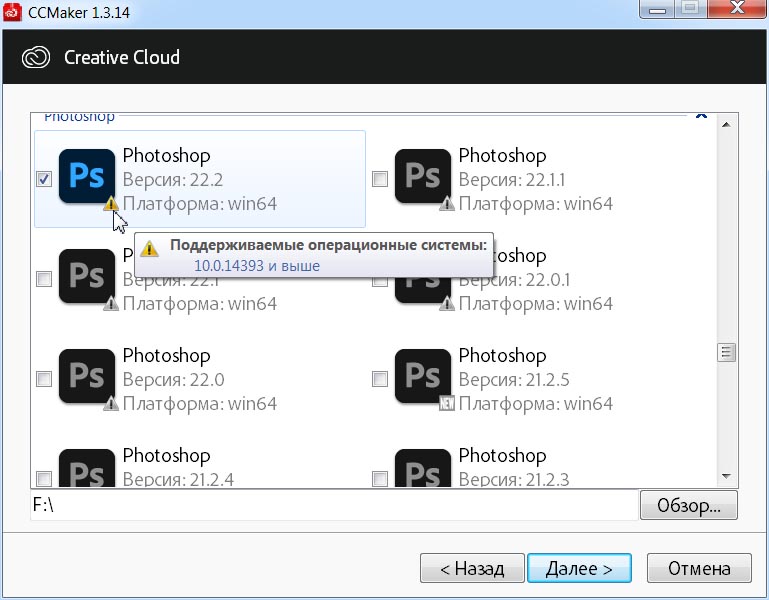
Настройки установщика Photoshop CC. Версия программы 22.2.0 (сборка 183). Если какие-то компоненты не хотим устанавливать, то снимаем перед ними галку.
В закладке: Языковые ресурсы, есть возможность выбрать локализацию фотошопа. Можно галкой выбрать несколько языковых пакетов. Нажимаем на кнопку: Далее >
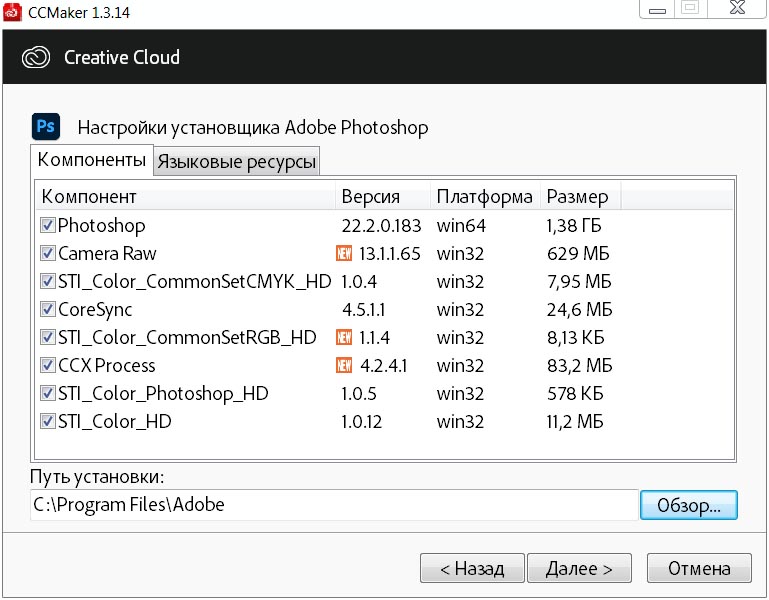
Настройки загрузки: снимаем галку перед пунктом — Не перезакачивать существующие файлы установки, а попытаться обновить их (если нужна докачка).
Если качаем на другой версии операционной системы (которая не поддерживается, например: Microsoft Windows 7), то можно поставить галку перед пунктом: Игнорировать проверку совместимости операционной системы.
Нажимаем на кнопку: Далее > для продолжения скачивания приложений.
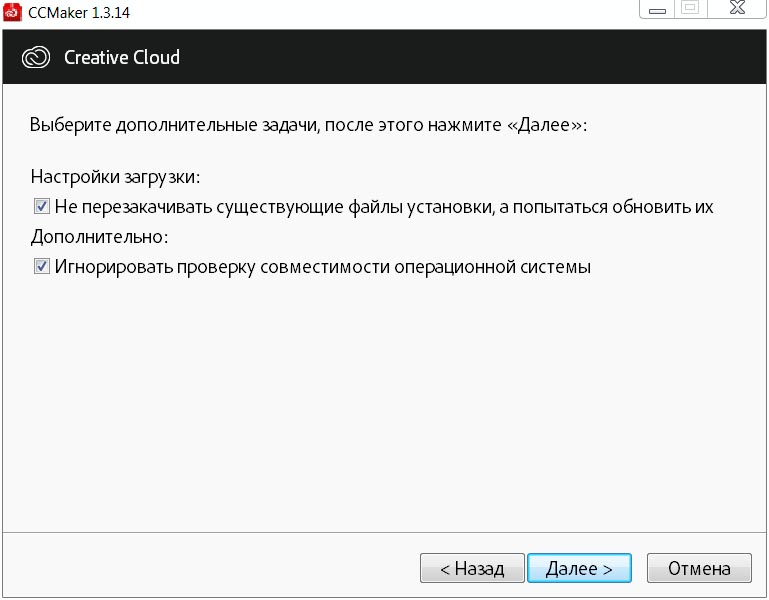
Нажимаем: Скачать, чтобы продолжить, или Назад, если мы хотим просмотреть или изменить опции сборки.
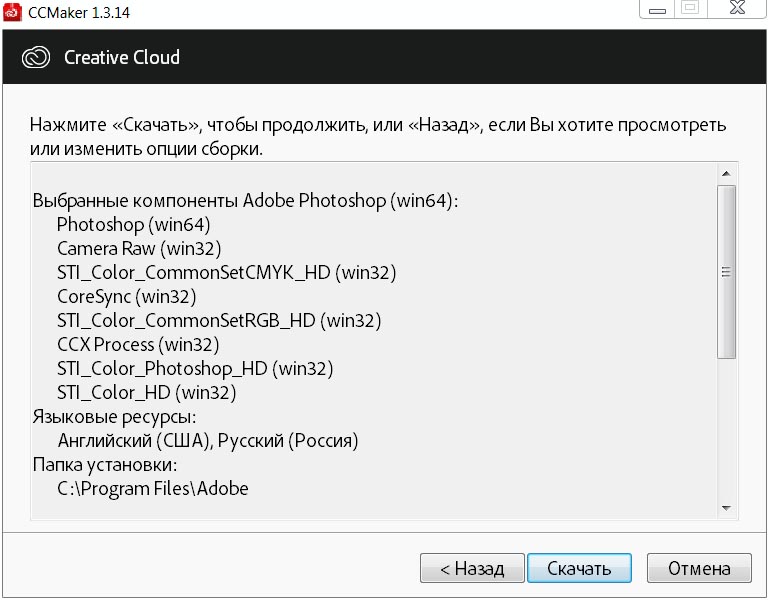
Запустится процесс загрузки файлов...
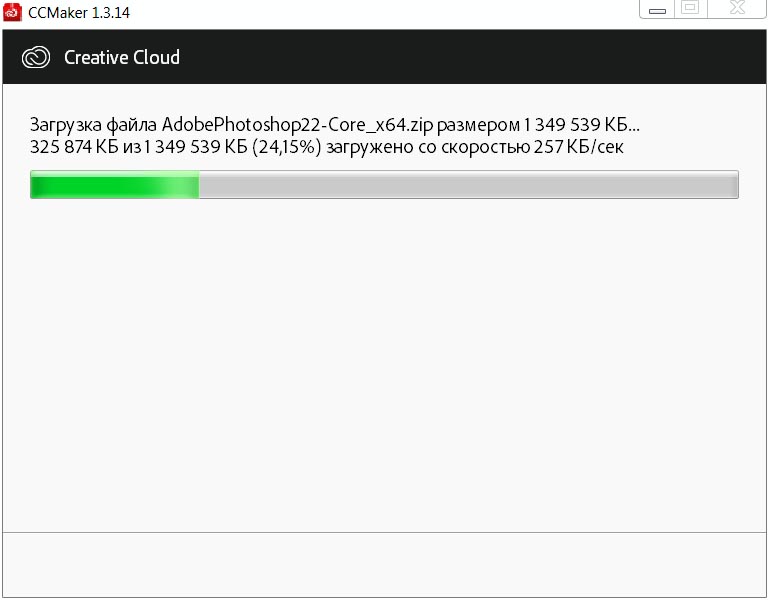
CCMaker. Следующие дистрибутивы программ были успешно скачаны на ваш компьютер: Adobe Photoshop CC (win64).
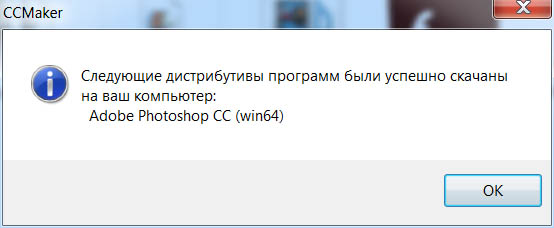
Установка на операционную систему Microsoft Windows 10 (сборка 2004). Запускаем инсталлятор CCMaker.exe. Нажимаем на кнопку: Установить (Install).
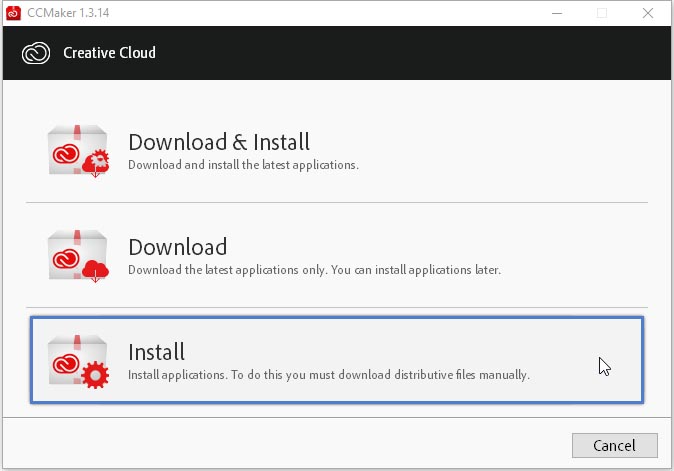
Указываем файл driver.xml для начала установки (ищем его в папке загрузки программы или обновления). Открыть (Open).
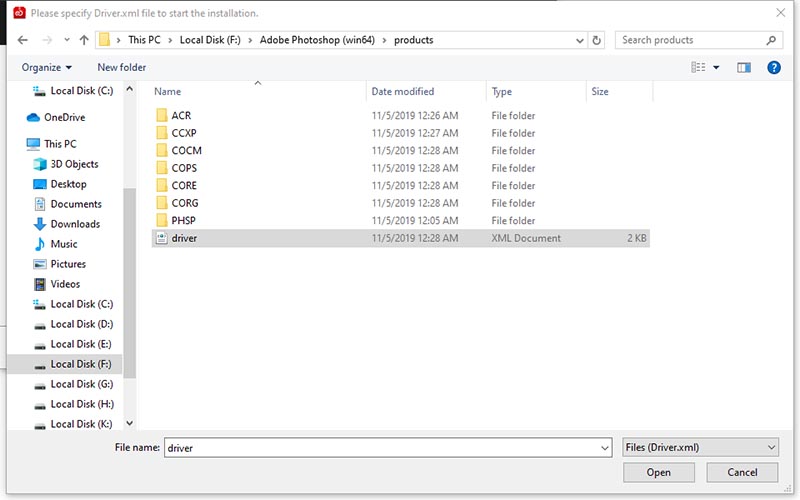
Снова есть выбор компонентов установки в закладке Features, видно какой выбран базовый язык в Application Language, и можно изменить (но лучше не надо) директорию установки программы. Нажимаем на кнопку: Далее > (Next >).
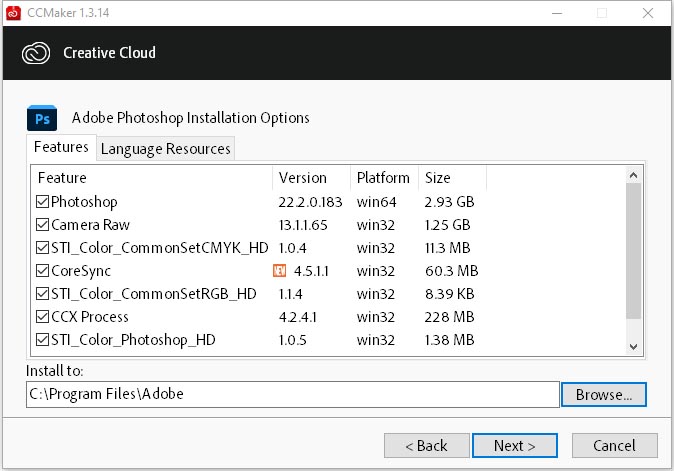
Нажимаем на кнопку: Установить (Install).
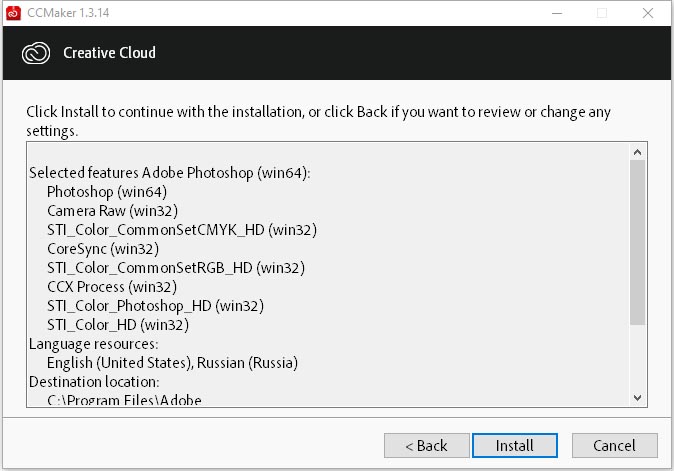
Если запущен какой-то процесс Adobe, который мешает установке, то может появиться окно с информацией о процессе который мешает установке. Можно вручную его завершить, или выбрать пункт: Automatically close the applications. И нажать на кнопку: Далее > (Next >).
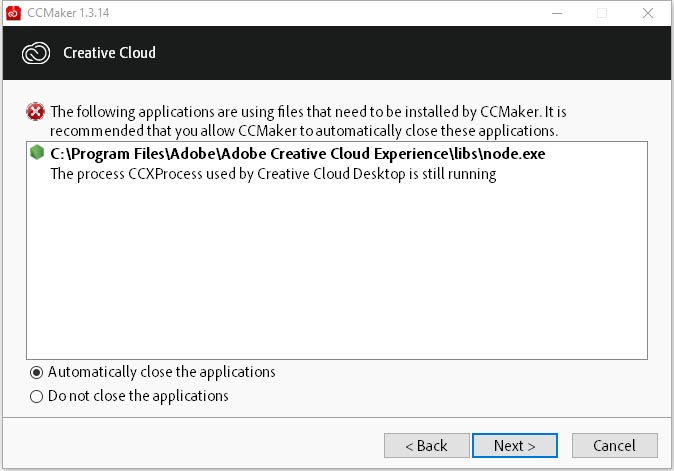
Запустится процесс распаковки файлов (по сути просто извлекается архив AdobePhotoshop22-Core_x64.zip в указанную директорию).
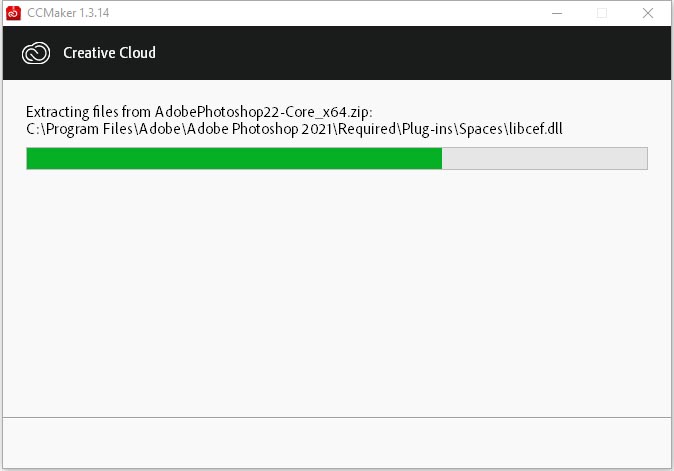
CCMaker. Следующие программы были успешно установлены на ваш компьютер: Adobe Photoshop CC (win64). Нажимаем на кнопку: ОК.
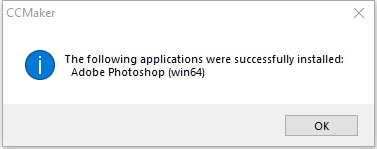
Для активации Adobe Photoshop CC 2021 v22.2 используем новую версию GenP патча Adobe-GenP-2.7. Запускаем инсталлятор RunMe.exe из извлечённого архива.

В окне SmartScreen can't be reachedright now. Нажимаем на кнопку: Run.
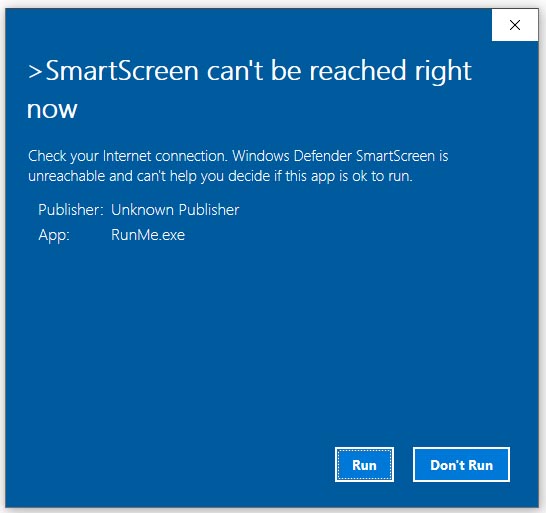
Выделяем галкой Photoshop и нажимаем на кнопку: Cure.
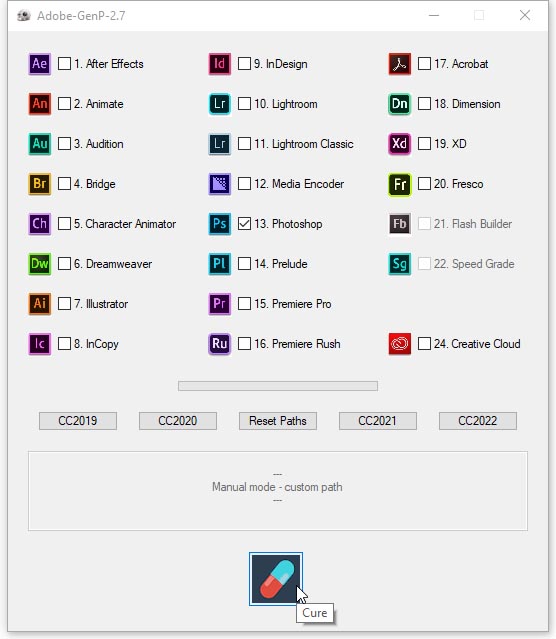
В окне Select file to patch, указываем путь к директории C:\Program Files\Adobe\Adobe Photoshop 2021, выделяем Photoshop.exe и нажимаем на кнопку: Open.
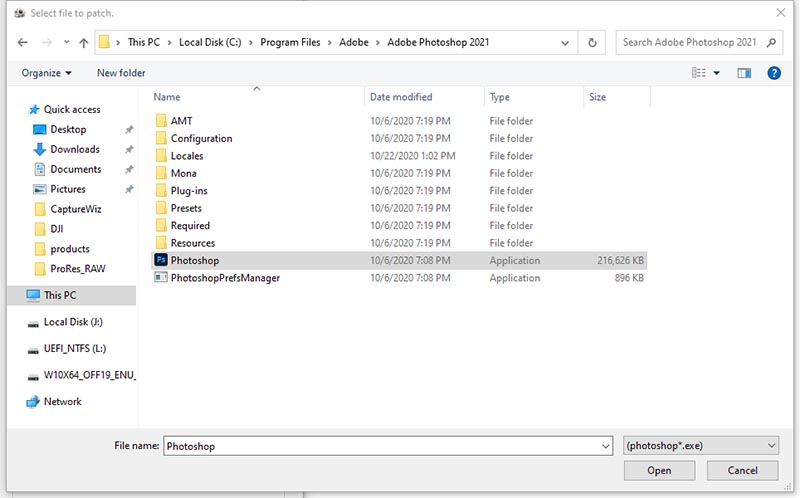
Запустится процесс анализа: Preparing to Analyze.
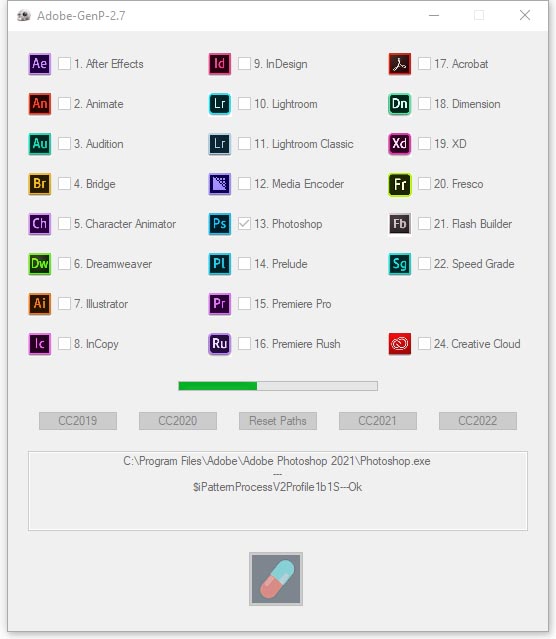
Далее, следующий процесс лечения: Adobe Photoshop medication :)
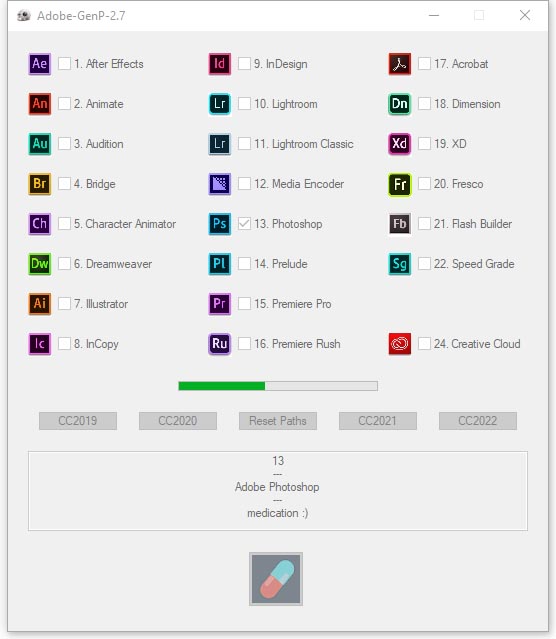
По его окончанию: Manual mode - custom path.
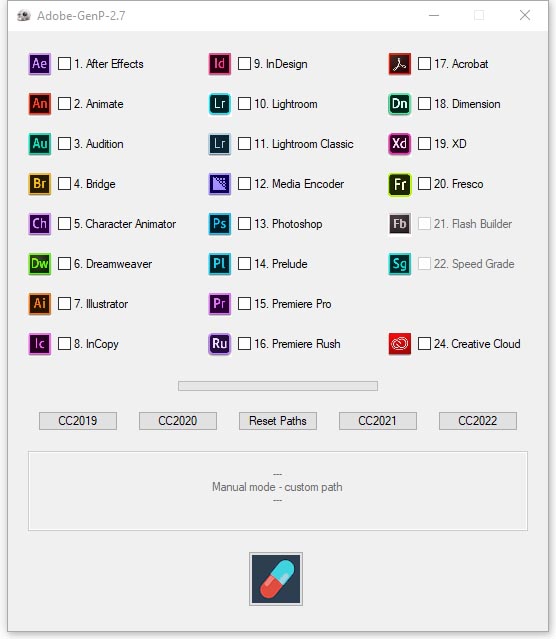
Делаем двойной клик по обновлённому ярлыку программы Adobe Photoshop CC 2021 на Рабочем столе.
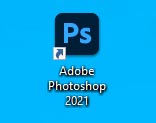
Обновлённая входная заставка программы Adobe Photoshop CC 2021.
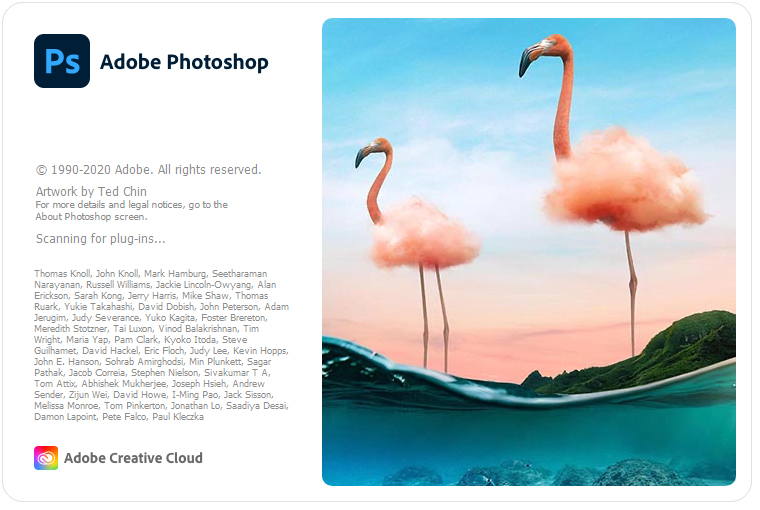
У ряда пользователей всплывала следующая ошибка при запуске: Adobe Photoshop. Невозможно выполнить запросPhotoshop не смог интерпретировать PostScript-код. Но в сборке 22.2.0.183 этой ошибке нет при скачивании через CCMaker.
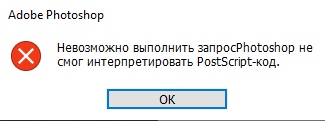
Выполняем команду: Справка > О программе Photoshop CC... (Help > About Photoshop...).
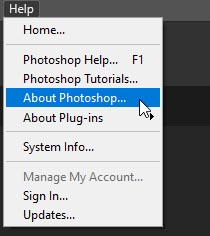
Смотрим текущую версию программы: Adobe Photoshop, Выпуск 22.2.0.
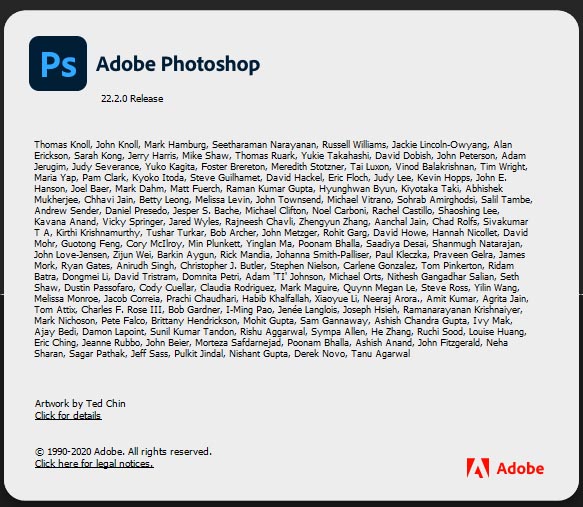
Скачать CCMaker 1.3.14 (в данной версии исправлено: в режиме только скачивания могла отображаться страница закрытия запущенных процессов) можно с этого файлообменника:
https://www.mediafire.com/file/ev63cb6gfbvn353/CCMaker.7z/file
https://yadi.sk/d/ZdwWCq8x5hyQow
Пароль (pass): www.efxi.ru
